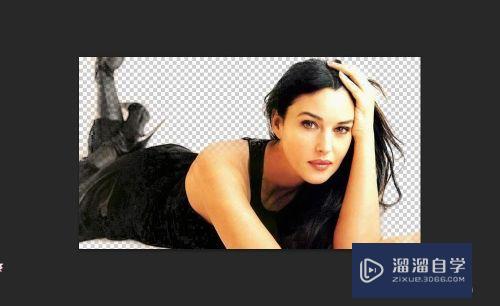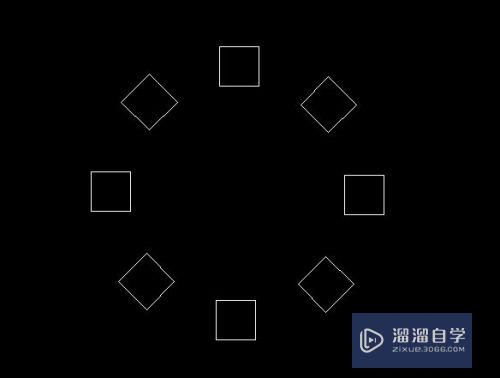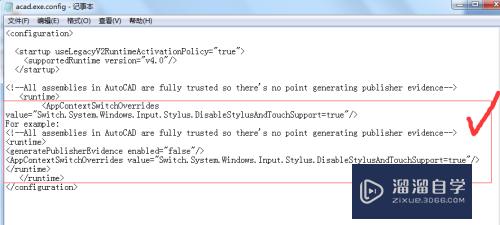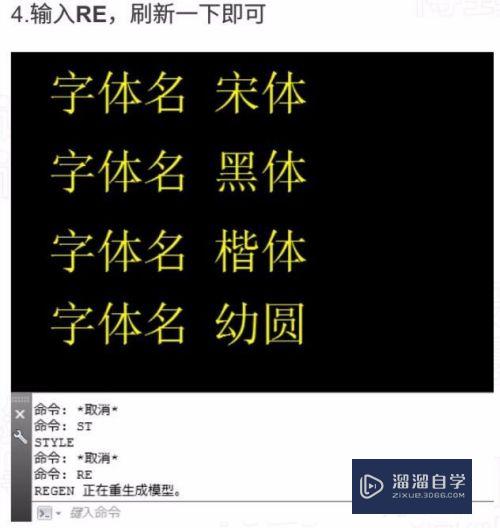在Photoshop中怎样制作碎片效果(ps如何制作碎片效果)优质
我们在处理图像过程中,有时需要设置图片的各种效果,如"碎片"。可以使用PhotoshopCS5软件中的碎片功能来制作效果。下面小渲就以实例来为大家进行演示。希望对大家有所帮助。
工具/软件
硬件型号:华硕无畏15
系统版本:Windows7
所需软件:Photoshop CS5
方法/步骤
第1步
打开PhotoshopCS5软件界面,鼠标单击功能中的"文件"选项卡
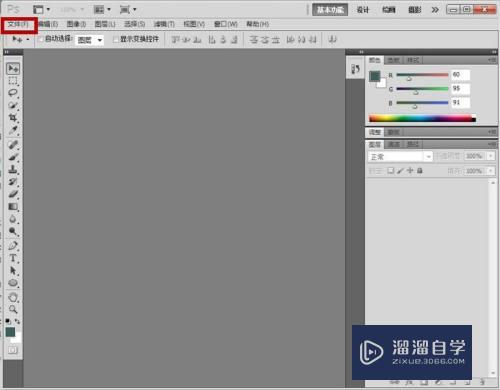
第2步
在弹出的菜单列表中,鼠标点击"打开"选项
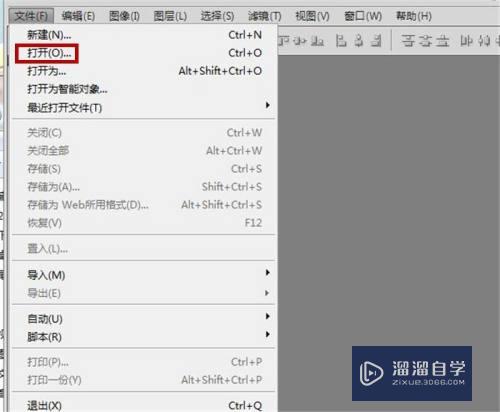
第3步
弹出"打开"对话框,从本地电脑中选中一张图片,点击"打开"按钮

第4步
将在PhotoshopCS5软件中插入一张选中的图片,鼠标单击"滤镜"选项卡
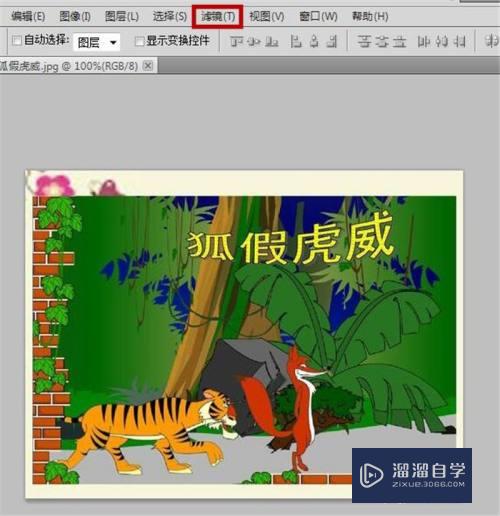
第5步
在弹出的列表中鼠标选中"像素化"选项,接着在右侧又弹出一个列表中点击"碎片"命令
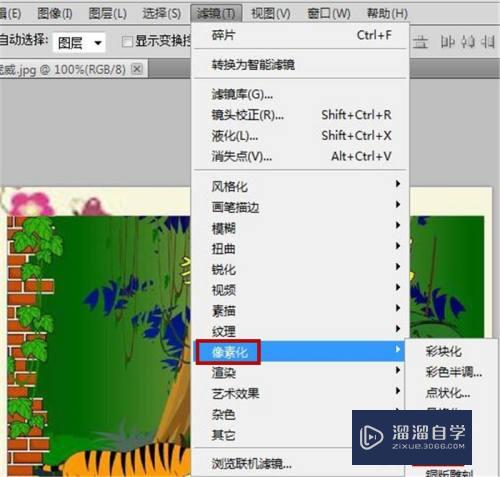
第6步
下图呈现的是图片被设置碎片命令的效果.

以上关于“在Photoshop中怎样制作碎片效果(ps如何制作碎片效果)”的内容小渲今天就介绍到这里。希望这篇文章能够帮助到小伙伴们解决问题。如果觉得教程不详细的话。可以在本站搜索相关的教程学习哦!
更多精选教程文章推荐
以上是由资深渲染大师 小渲 整理编辑的,如果觉得对你有帮助,可以收藏或分享给身边的人
本文标题:在Photoshop中怎样制作碎片效果(ps如何制作碎片效果)
本文地址:http://www.hszkedu.com/63808.html ,转载请注明来源:云渲染教程网
友情提示:本站内容均为网友发布,并不代表本站立场,如果本站的信息无意侵犯了您的版权,请联系我们及时处理,分享目的仅供大家学习与参考,不代表云渲染农场的立场!
本文地址:http://www.hszkedu.com/63808.html ,转载请注明来源:云渲染教程网
友情提示:本站内容均为网友发布,并不代表本站立场,如果本站的信息无意侵犯了您的版权,请联系我们及时处理,分享目的仅供大家学习与参考,不代表云渲染农场的立场!